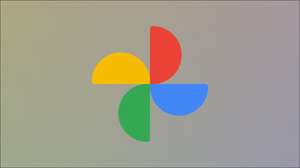filmisk tilstand debuterede sammen med iPhone 13 og 13 Pro som en måde at skyde glat, filmisk optagelser med vægt på dybde-of-field. Vi viser dig, hvordan du skyde din næste mesterværk med det.
Hvad er Cinematic tilstand?
Filmisk tilstand er en funktion findes i Apples standard kamera app . På sit hjerte, denne tilstand er alt om at tilføje dybde-of-field til skud med glidende overgange mellem forskellige fag.
Ved at bruge flere kameraer på bagsiden af enheden, kan Cinematic tilstand intelligent spore emner som de kommer ind eller forlader scenen og anvende en faux dybdeskarphed effekt ikke ulig den, der ses i iPhone Portrættilstand . Det giver en langt mere udtalt dybde-of-field effekt end du normalt ville se i fra en smartphone kamera.

Ideen er at efterligne både en fokus aftrækker og de rige bokeh du normalt ser i bred Aperture. linser. Men det stopper ikke der, da du er i stand til at redigere dit fokus trækker i posten, efter du har skudt optagelserne. Dette er den virkelige stjerne af showet, da det giver dig mulighed for at foretage betydelige justeringer af den måde din video ser uden Ny optagelse noget.
Filmisk mode er ikke perfekt, men det gør et temmelig godt stykke arbejde på det hele. Som enhver funktion, der er afhængig af machine learning og software forudsigelse, kan Cinematic tilstand lejlighedsvis trække fokus på uhensigtsmæssige tidspunkter eller til et emne, du ikke var til hensigt at fokusere på. Når dette sker, kan du smertefrit redigere video i post til bedre realisere din vision.
Captured video er begrænset til 1080p Dolby Vision HDR. ved 30 billeder per sekund, sammenlignet med op til 4K Dolby Vision. HDR med 60 billeder i sekundet i regelmæssig ”Video” mode. Apple kan tilføje understøttelse til Prores Video. i Cinematic tilstand, når det ankommer på iPhone 13 Pro og Pro Max i en senere opdatering.
Hvilke enheder kan skyde i Cinematic tilstand?
Da Cinematic tilstand er bundet til hardware, kun iPhone 13, 13 mini, 13 Pro og 13 Pro Max understøttes i øjeblikket. Ældre enheder som iPhone XS eller XR og nyere, iPad Pro 12,9-tommer (3. generation eller nyere), iPad Pro 11-tommer (1. generation eller nyere), iPad Air (3. generation eller nyere) og iPad mini (5th generation eller nyere) kan redigere Filmisk tilstand videoer forudsat at de har været opgraderet til iOS 15 eller bedre .

Apple har ikke tilbagevirkende kraft udrulle evnen til at skyde i Cinematic tilstand til iPhone 12 familie eller tidligere, eller iPad Pro. Apple kan føje funktionen til fremtidige enheder inklusive iPad Pro, som har delt mange high-end iPhone funktioner som LiDAR og Face ID.
RELATEREDE: Hvad er LiDAR, og hvordan vil det fungere på iPhone?
Sådan Shoot Cinematic tilstand Video
Du kan optage i Cinematic tilstand ved hjælp af standard iPhone Kamera app. Du skal blot åbne den op og knalde at ændre tilstandene. Du kan finde Cinematic tilstand to-aflæser til venstre, når du holder din enhed i Portræt-tilstand.
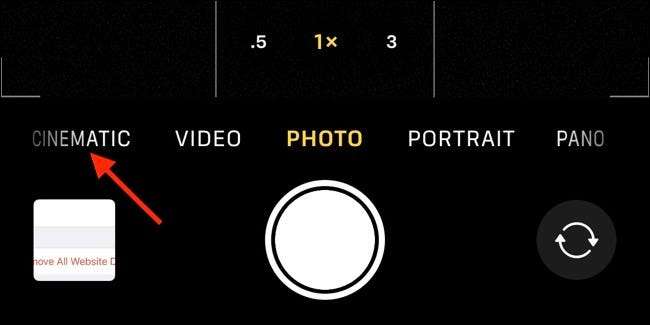
iPhone 13 brugere vil kun kunne bruge den almindelige brede objektiv og fremadvendte linse under optagelse i denne tilstand, mens iPhone 13 Pro-brugere kan bruge både den brede og den teleobjektiv på bagsiden plus fremadvendte kamera. Det linse ultrabred være utilgængelige antyder, hvordan Apple har opnået imponerende emne sporing, selv når emner er ud af rammen.
Tryk på knappen "F", mens du optages for at ændre den effektive blænde, målt i F-stop . Jo mindre tallet, den bredere den effektive blænde, og den lavere dybdeskarphed. En lav dybdeskarphed betyder mere af baggrunden, vil være ude af fokus, når den er låst på et emne. Du bør eksperimentere for dig selv og se, hvordan denne værdi påvirker rammen.
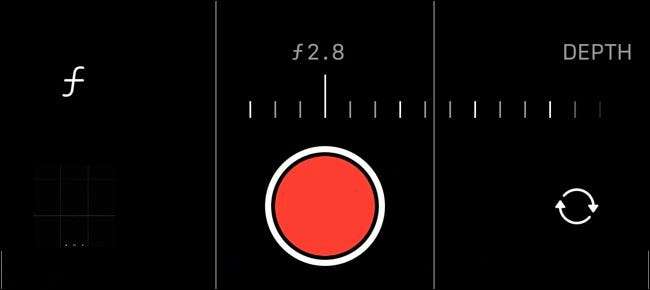
RELATEREDE: Hvad er et F-stop i fotografering?
For skud, hvor du vil have al din ramme i fokus (som et landskab), øge F-stop-nummeret. For et "filmisk" look, der trækker øjnene til dit emne, reducer F-stop for at sløre mere af rammen og direkte seernes opmærksomhed. Mens en mindre F-stop-værdi ville lade mere lys ind på en ægte kameraobjektiv, er der ikke nogen mærkbar forskel i filmtilstand, da softwaren gør det meste af den tunge løft.
Du kan også ændre eksponeringsværdi (EV) som du ville, mens du skyder i "VIDEO" -tilstand som normalt. Du kan gøre dette ved at trykke på det lille pilikon, derefter bruge knappen "+/-" for at lyse eller mørk scenen.
Spor emner automatisk i dit skud
En af de bedste funktioner i filmtilstand er Emne Tracking. Det betyder, at din iPhone kan genkende og spore visse emner, herunder mennesker, dyr og endda genstande som biler eller mad.
For at fokusere på et emne under optagelse, tryk på det som du normalt ville. Du kan så fortælle din iPhone, som du vil spore motivet ved at trykke igen, på hvilket tidspunkt du vil se en "AF-skærmbilledet" AF Tracking Lock ". Mens din iPhone kan forudsige og automatisk spore nogle emner, når de kommer ind i scenen (især ansigter og mennesker), er de ikke-rede objekter ikke ofte "husket", når de går ud af rammen.
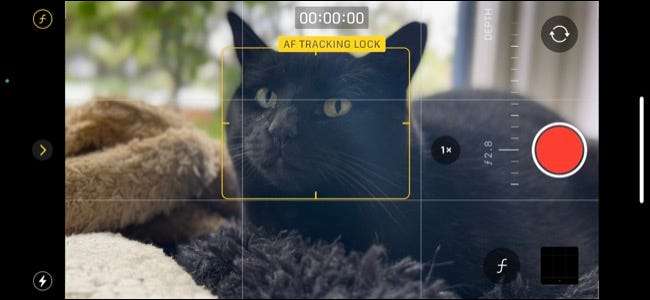
Når et emne er sporet, kan du flytte rundt, og iPhone vil forsøge at spore det objekt og fokusere på det. Dette omfatter, hvis du forsøger at bevæge sig tættere eller længere væk fra motivet, og effektivt trækker fokus for dig. Hvis du hellere ville Lås fokus. På en bestemt afstand fra kameraet, som du ville i "VIDEO" -tilstand, skal du trykke på og holde.
Kinematisk tilstand har også en smule af et sind af sig selv. For eksempel kan et emne, der ser væk fra rammen, få, at iPhone fokuserer på noget andet, og vice versa. Hvordan enheden opfører sig stort set afhænger af, hvad der ellers er i skuddet, men heldigvis kan du rydde eventuelle fejltagelser op i posten.
Redigering af videoer taget med filmtilstand
Redigering af videoer taget i filmtilstand er lidt som at skyde i filmtilstand i første omgang. Du kan gøre meget af de samme ting, herunder at tappe på emner for at fokusere eller sporer, plus du kan ændre den effektive blænde for hele klipet ved at trykke på "F" -værdien i øverste højre hjørne af skærmen.

På et hvilket som helst tidspunkt kan du deaktivere filmtilstanden og andre funktioner ved at trykke på "Cinematic" -logoet. Du ville få højere opløsning video ved højere billedhastigheder ved blot at optage i "Video" -tilstand i første omgang, men indstillingen er der alligevel.

Langs bunden af skærmen er video tidslinjen. Du kan flytte starten og stoppunkterne for at trimme videoen, ligesom du ville med regelmæssig video. Under dette er en anden tidslinje, denne gang til at optage fokus trækker.
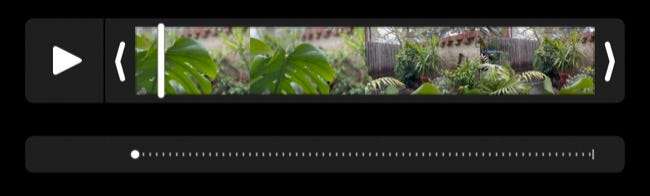
På ethvert tidspunkt i tidslinjen kan du trykke på et emne for at fokusere på det (eller dobbeltklik på at spore). Dette vil blive tilføjet til fokus tidslinjen med en prik eller en gul prik i tilfælde af sporing. Du kan trykke på disse gule prikker for at fjerne sporingsinstruktioner og tilføje yderligere træk i hele klippet.
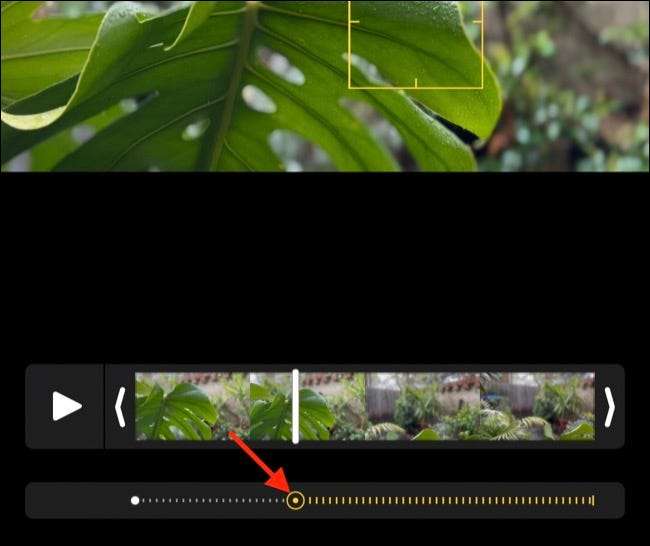
Eventuelle hvide prikker, du ser på Focus Timeline Demonstrere input, du har lavet, når du optager din video i første omgang, og hvis du "vender tilbage til standard som pr. Knappen i øverste højre hjørne af skærmen, bliver disse træk gendannet. Du kan også trykke på den gule "tracking" -knap (det ligner en søgerboks med to cirkler i den) for at deaktivere sporing for hele klippet.
Få bedre optagelser i filmtilstand
For de bedste resultater, Komponere skud der understreger dybdeskarpheden. Dette opnås bedst med et emne, der er tæt på kameraet og en baggrund, der er i afstand, selvom iPhone har en tendens til at gøre et godt stykke arbejde med at bevilge effekten på en række dybder.
Apples stabilisering vil automatisk blive anvendt på Cinematic Mode Video, som er fantastisk, hvis du har rystende hænder eller skyder, mens du flytter. For at hjælpe med dette, prøv at holde dine bevægelser så glat som muligt, når du panorerer eller flytter til en mere overbevisende effekt.
Eksperimentering er nøglen, især når du redigerer din video. Du skal spille med de forskellige dybdeskarpheds- og fokuseffekter, der er tilgængelige for dig og se, hvordan de arbejder, og hvordan man bedst kan bruge dem. For at gøre endnu bedre brug af din enheds kamera, skal du tjekke ud Vores fulde liste over iPhone kamera tips .
RELATEREDE: Sådan bruger du iPhone Camera App: The Ultimate Guide